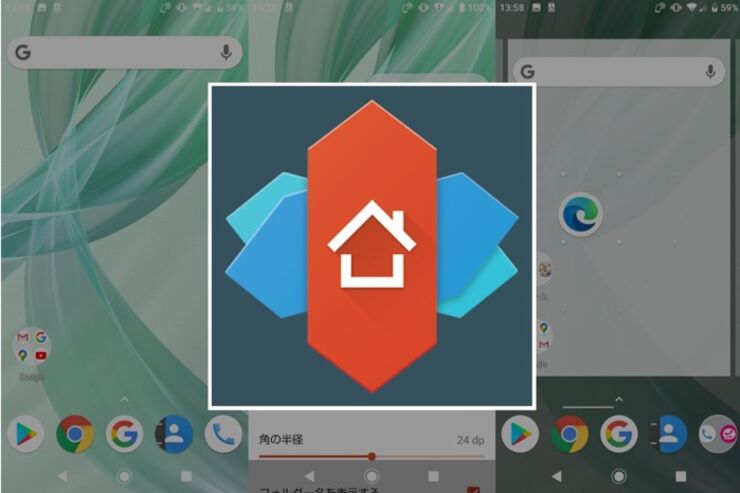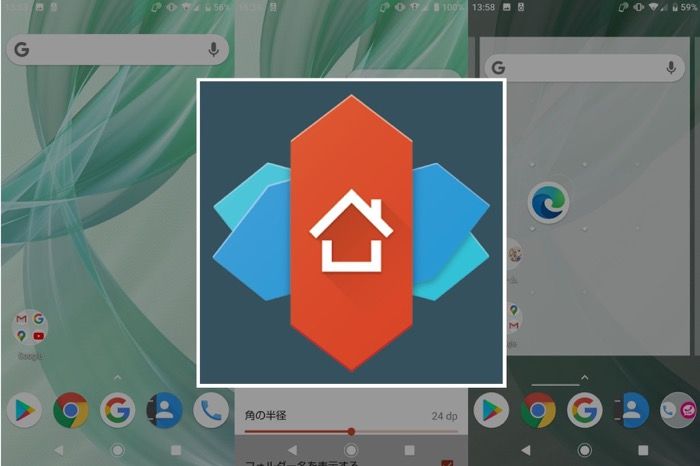
- Androidユーザーに長年支持されてる老舗ホームアプリ
- ユーザーの好みに合わせた細かなカスタマイズができる
- 機種変更時もホーム画面の設定を引き継げる
Androidユーザーに長年支持されてる老舗ホームアプリ
「Nova Launcher」はもはや標準アプリといっても過言ではないほど、Androidユーザーに長年支持されている老舗ホームアプリです。ホーム画面のグリッド数やドックの配置変更など、誰でも手軽にカスタマイズできるのが特徴です。
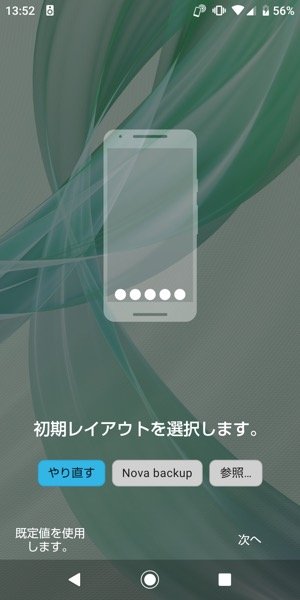

左:初期レイアウトの設定右:Nova Launcherを適用したホーム画面
アプリをインストールすると、まずは初期レイアウトの設定画面が表示され、ナビゲーションに沿って設定するとベースとなるホーム画面に切り替わります。
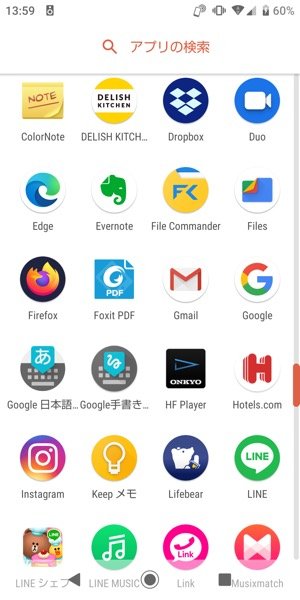
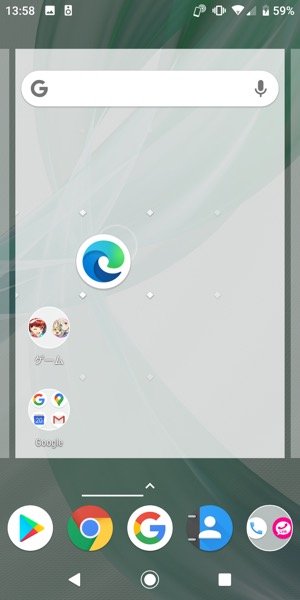
左:ドロワー画面右:よく使うアプリのアイコンをホーム画面に移動
初期レイアウトの設定が完了したら、アプリのショートカットをホーム画面の好きな場所に設置してみましょう。ドロワー(アプリ一覧)から、アプリのアイコンを長押ししてドラッグすると、ホーム画面にショートカットを設置できます。
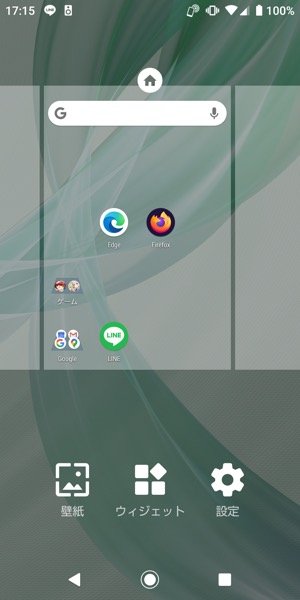
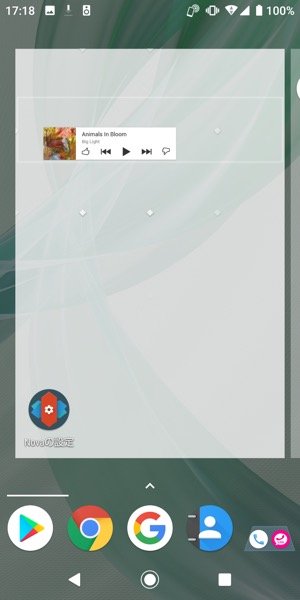
左:ホーム画面を長押し右:ウィジェットの設定画面
ホーム画面の何もない場所を長押しすると、ホーム画面の追加やウィジェットの設置が可能。音楽プレーヤーやカレンダーアプリ、天気予報アプリなど、各アプリが用意しているウィジェットをホーム画面の好きな場所に設置でき、ウィジェットのサイズも変更できます。
なお、ウィジェットによってはNova Launcherとの相性が合わずに正しく設置できないこともあるので注意しましょう。
ユーザーの好みに合わせた細かなカスタマイズができる
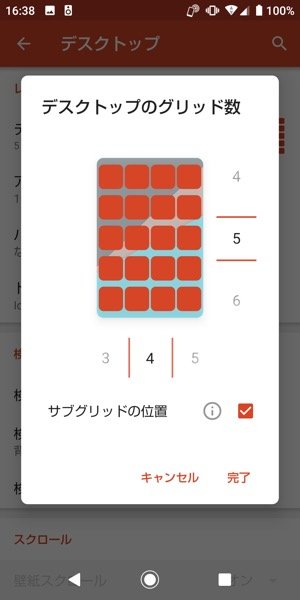
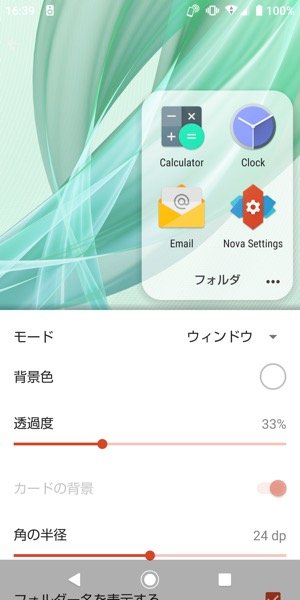
左:グリッド数を変更右:背景色や透過度などを調整
Nova Launcherのアプリの設定画面では、ホーム画面のグリッド数を増やしたりフォルダの外観を変更したりといった、こだわりのあるカスタマイズができます。
フォルダの外観を変更する場合は、背景色や透過度などプレビューで見た目を確認しながら細かな調整が可能です。
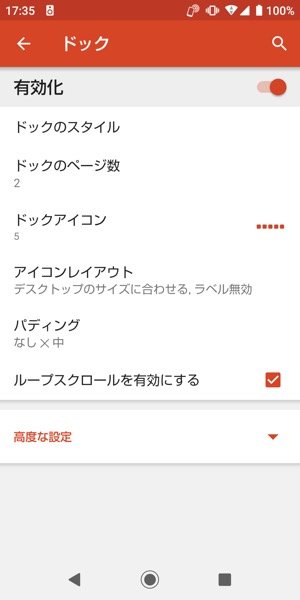
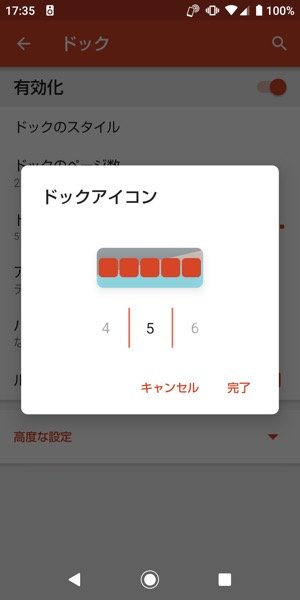
ドックの数も自由に変更可能
LINEや電話アプリ、ブラウザアプリをはじめ、よく使うアプリの設置に便利なドック(バー)もカスタマイズできます。ドックに設置できるアプリの数を変更できることはもちろん、複数のドックをホーム画面とは別に独立してスクロールできる設定も特徴的です。
さらにカスタマイズ性を高めてこだわりたいなら、600円で買い切り有料版「Nova Launcher Prime」の購入を検討してもよいでしょう。ジェスチャーによる操作を設定できたり、ドロワーに新しいタブ・フォルダを作れたりするようになるほか、豊富なスクロール効果なども楽しめます。
機種変更時もホーム画面の設定を引き継げる
Nova Launcherを使用してカスタマイズしたホーム画面は、別のAndroidスマホに機種変更した際も設定を引き継ぐことができます。
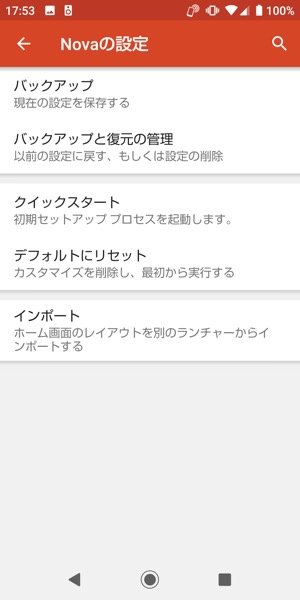
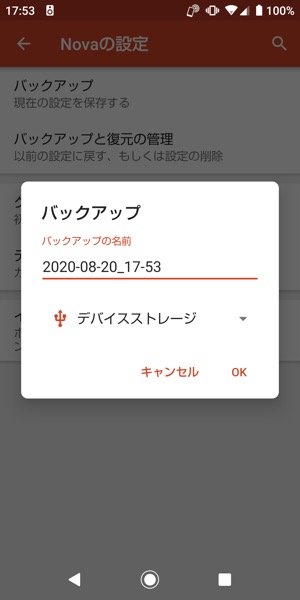
バックアップを作成すれば、機種変更時に設定内容を新端末へ引き継げる
Nova Launcherアプリ内の設定画面から[バックアップとインポート]→[バックアップ]と進み、バックアップファイルを作成してSDカードなどにファイルを保存します。機種変更したAndroidスマホにNova Launcherアプリをインストールし、バックアップファイルをインポートするだけ設定内容をそのまま引き継げます。
各アプリの再インストールやウィジェットの再設置は必要ですが、設置していたショートカットの場所やドックがそのまま新しいAndroidスマホに反映されます。Androidスマホは、メーカーによってホーム画面が異なることがあるので、使い慣れたホーム画面を引き継げることはメリットといえるでしょう。
Android版アプリ(バージョン 6.2.12)で検証し、レビューしています。検証端末:AQUOS sense plus SH-M07(Android 9)